Kurs
Wenn du schon eine Weile in der Branche tätig bist, weißt du, dass sich in deinem GitHub-Konto oft Repositories ansammeln, wenn du mit neuen Technologien experimentierst oder einmalige Projekte abschließt. Diese verlassenen Ablagen können dein Profil unübersichtlich machen und es schwierig machen, deine beste Arbeit zu präsentieren. Hier kommt das Löschen von Repositories ins Spiel und zu wissen, wie man es richtig macht, ist wichtig, um eine saubere GitHub-Präsenz zu erhalten.
Das Löschen von Repositories auf GitHub ist einfach, aber es gibt wichtige Sicherheitsvorkehrungen, um versehentliche Löschungen zu verhindern. Wenn du diese Sicherheitsmaßnahmen kennst, kannst du sicherstellen, dass du nur Repositories löschst, die du auch wirklich entfernen willst.
In diesem Artikel führe ich dich durch den kompletten Prozess des Löschens eines GitHub-Repositorys und zeige dir, worauf du achten musst, bevor du diese unumkehrbare Aktion durchführst.
>Du bist nicht vertraut mit Git und GitHub? Unser kompletter Leitfaden für Anfänger deckt alle Grundlagen ab, die du brauchst.
TL;DR: Wie man ein GitHub-Repository löscht
- Besuche das Repository auf GitHub.
- Klicke auf Einstellungen (Reiter oben auf der Repo-Seite).
- Scrollen Sie zum Ende der Einstellungen Seite.
- Klicke auf "Dieses Repository löschen" unter der Gefahrenzone Abschnitt.
- Bestätige den Namen des Repositorys, wenn du dazu aufgefordert wirst.
- Klicke auf "Ich verstehe..." und dann löschen..
Warnung: Wenn du ein GitHub-Repository löschst, werden dein gesamter Code, deine Issues, deine Wikis und dein Projektverlauf unwiderruflich gelöscht, ohne dass du sie wiederherstellen kannst.
Lies weiter, um alles zu erfahren, was du über das Löschen eines GitHub-Repositorys wissen musst.
Was passiert, wenn du ein Repository auf GitHub löschst?
Wenn du ein GitHub-Repositorylöschst , entfernst du dauerhaft alle Inhalte, die mit diesem Projekt verbunden sind.
Dazu gehört nicht nur dein Code, sondern auch alle Issues, Pull Requests, Wikis, Diskussionsstränge, Releases und der gesamte Commit-Verlauf. GitHub erstellt keine Backups von gelöschten Repositories.Wenn du also die Löschung bestätigst, gibt es weder eine Schaltfläche "Rückgängig machen" noch eine Wiederherstellungsoption.
Die Löschung betrifft alle Repository-Inhalte, die auf den GitHub-Servern gespeichert sind. Lokale Kopien, die du oder deine Mitstreiter auf ihren Rechnern haben, werden natürlich nicht automatisch gelöscht. Wenn jemand anderes dein Repository geklont oder geforkt hat, existieren diese Kopien auch dann noch, wenn du das Original gelöscht hast.
Wann du ein Repository löschen solltest
Es gibt mehrere gute Gründe, warum du ein GitHub-Repository löschen möchtest:
- Projektabbruch: Du hast experimentelle oder lernende Repositories erstellt, die du nicht mehr pflegen oder präsentieren musst.
- Aufräumen und Organisieren: Dein GitHub-Profil ist mit alten oder irrelevanten Projekten vollgestopft und du möchtest den Fokus deines Profils verbessern.
- Sensible Informationen: Du hast versehentlich sensible Daten wie API-Schlüssel, Passwörter oder persönliche Informationen übertragen, die auf andere Weise nicht vollständig gelöscht werden können.
- Neuanfang: Du willst ein Projekt von Grund auf neu erstellen, anstatt ein bestehendes Repository weiter zu verändern.
- Doppelte Repositories: Du hast mehrere Repositories für dasselbe Projekt erstellt und möchtest sie konsolidieren.
Das Löschen ist zwar dauerhaft, aber es ist oft die sauberste Lösung, wenn du ein Repository nicht mehr brauchst und sicherstellen willst, dass keine Spuren zurückbleiben.
Überlegungen zur Sicherung vor dem Löschen
Bevor du ein Repository löschst, empfehle ich dir, ein Backup zu erstellen. Auch wenn du sicher bist, dass du den Code nicht mehr brauchst, kann es sein, dass du später feststellst, dass es nützliche Schnipsel oder Dokumentationen gibt, auf die du gerne zurückgreifen würdest.
Hier sind drei Möglichkeiten, wie du dein GitHub-Repository sichern kannst:
- Klone das Repository: Die einfachste Möglichkeit ist, eine vollständige lokale Kopie mit dem Befehl
git clonezu erstellen. So bleiben der gesamte Code und die Commit-Historie erhalten. - Als ZIP herunterladen: Für ein schnelles Backup ohne Git-Verlauf gehst du zu deinem Repository auf GitHub, klickst auf die Schaltfläche Code und wählst "ZIP herunterladen".
- Archiviere das Repository: Anstatt das Projektarchiv zu löschen, solltest du es zunächst archivieren. Dadurch wird sie für alle Benutzer schreibgeschützt, bleibt aber zugänglich. Gehe zu Einstellungen > Dieses Repository archivieren.
Denke daran, dass diese Methoden in erster Linie deinen Code sichern. Für Issues, Pull Requests und Wikis musst du möglicherweise die API von GitHub oder Tools von Drittanbietern verwenden, um die Daten vor dem Löschen zu exportieren.
Wenn du diese Sicherungsschritte durchführst, kannst du sicher sein, dass du nichts Wichtiges verlierst, wenn du dein Repository endgültig löschst.
Lerne heute die Git-Grundlagen
Wie man ein Repository auf GitHub löscht
Das Löschen eines GitHub-Repositorys ist einfach, aber GitHub hat ein paar Bestätigungsschritte eingebaut, um sicherzustellen, dass du nicht versehentlich etwas Wichtiges löschst.
>Willst du einen Zweig löschen, anstatt einen ganzenepo? Hier ist eine Anleitung, wie du das machst.
Ich führe dich mit klaren Anweisungen durch jeden Schritt des Prozesses, damit du unerwünschte Repositories sicher von deinem Konto entfernen kannst.
Schritt 1: Navigiere zu den Repository-Einstellungen
Um mit dem Löschen eines Repositorys zu beginnen, musst du zuerst auf seine Einstellungen zugreifen:
- Melde dich in deinem GitHub-Konto an und navigiere zu dem Repository, das du löschen möchtest.
- Suche in der oberen Navigationsleiste unter dem Namen des Repositorys die Registerkarte "Einstellungen" (dargestellt durch ein Zahnradsymbol) und klicke darauf.
Dadurch gelangst du zur Einstellungsseite des Repositorys, wo du verschiedene Aspekte deines Repositorys verwalten kannst:
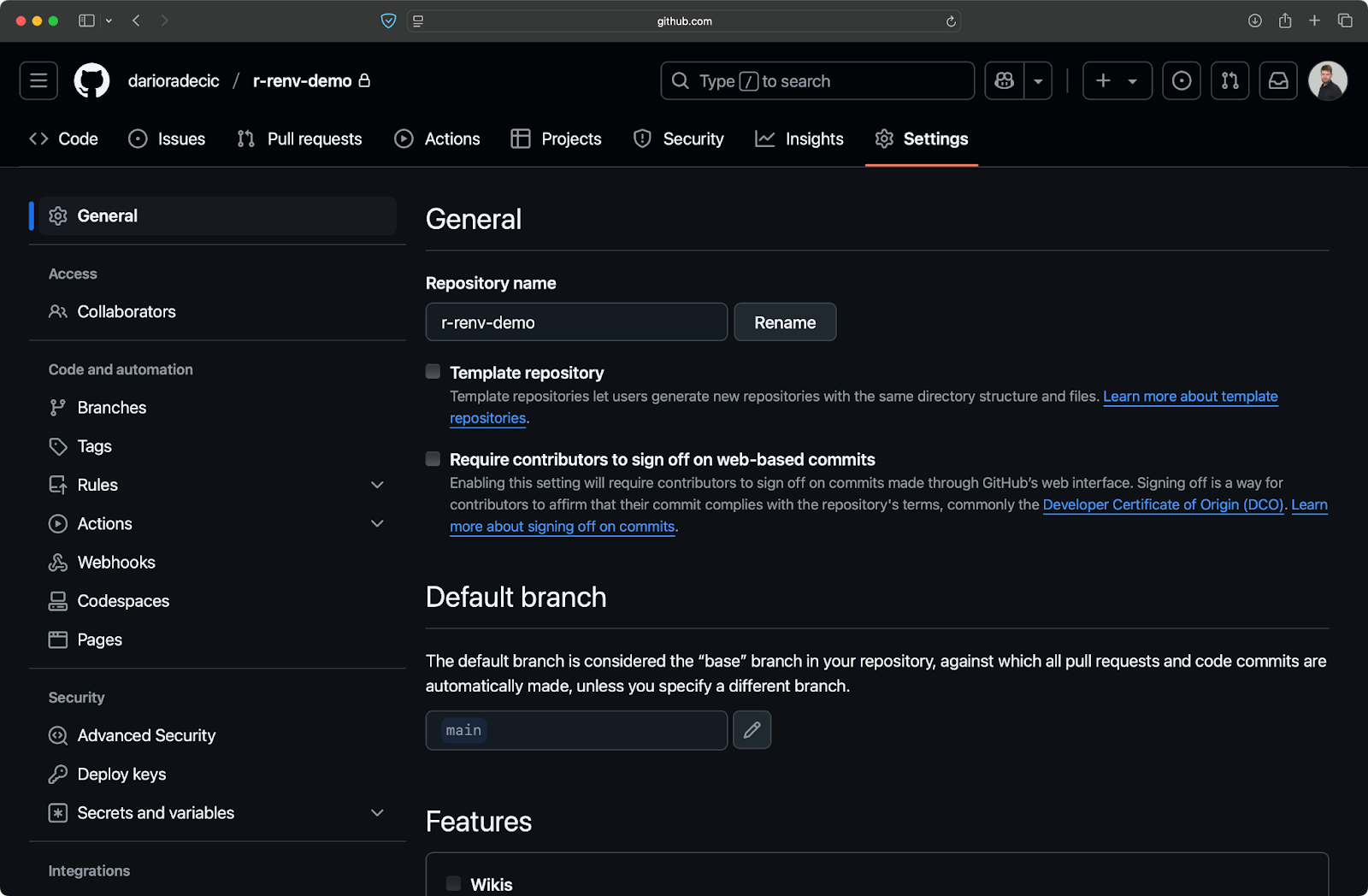
Abbildung 1 - GitHub Repo-Einstellungen
Stelle sicher, dass du die richtigen Berechtigungen für das Repository hast. Wenn du nicht der Eigentümer bist oder keine Admin-Rechte hast, kannst du nicht auf diese Einstellungen zugreifen oder das Projektarchiv löschen.
Schritt 2: Finde die "Gefahrenzone"
GitHub gruppiert seine destruktivsten Aktionen in einem klar gekennzeichneten Bereich. Um es zu erreichen:
- Scrolle ganz nach unten auf der Einstellungsseite.
- Halte Ausschau nach dem rot umrandeten Abschnitt mit der Aufschrift "Gefahrenzone".
Dieser Abschnitt enthält einige potenziell destruktive Aktionen, wie z.B. Änderungen der Repository-Sichtbarkeit, Übertragungen und Löschoptionen:
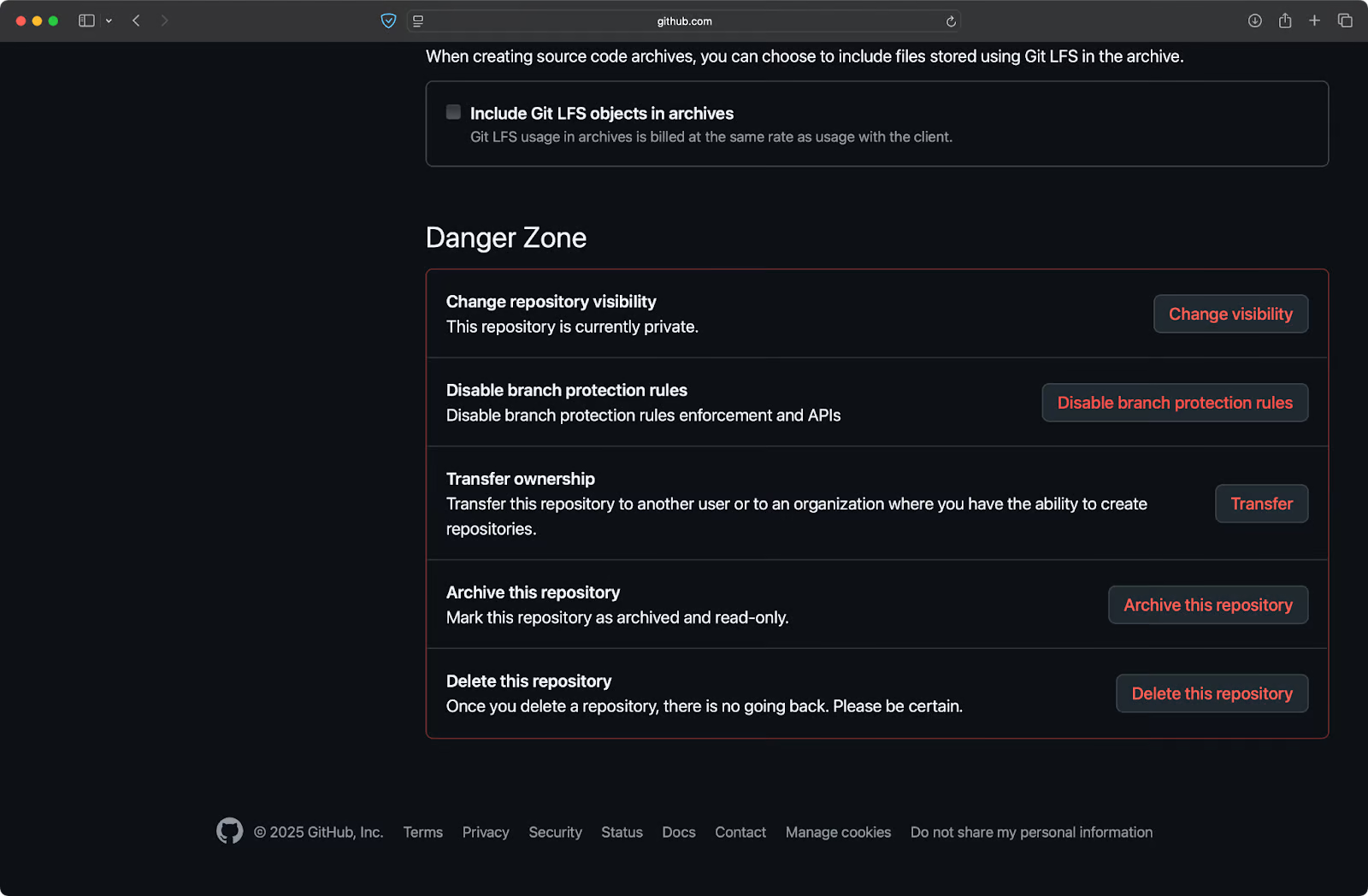
Abbildung 2 - GitHub Repo Gefahrenzoneneinstellungen
Die "Gefahrenzone" befindet sich absichtlich am Ende der Seite und ist rot markiert, um einen versehentlichen Zugriff zu verhindern. Dies ist deine erste visuelle Warnung, dass du im Begriff bist, Handlungen auszuführen, die erhebliche Konsequenzen haben könnten.
Schritt 3: Klicke auf "Dieses Repository löschen".
Jetzt, wo du die Gefahrenzone gefunden hast, kannst du den Löschvorgang starten:
- Suche im Abschnitt "Gefahrenzone" die Schaltfläche "Dieses Repository löschen".
- Klicke auf diese Schaltfläche, um den Löschvorgang zu starten.
Es erscheint ein Popup-Dialog, in dem du aufgefordert wirst, dein Vorhaben zu bestätigen:
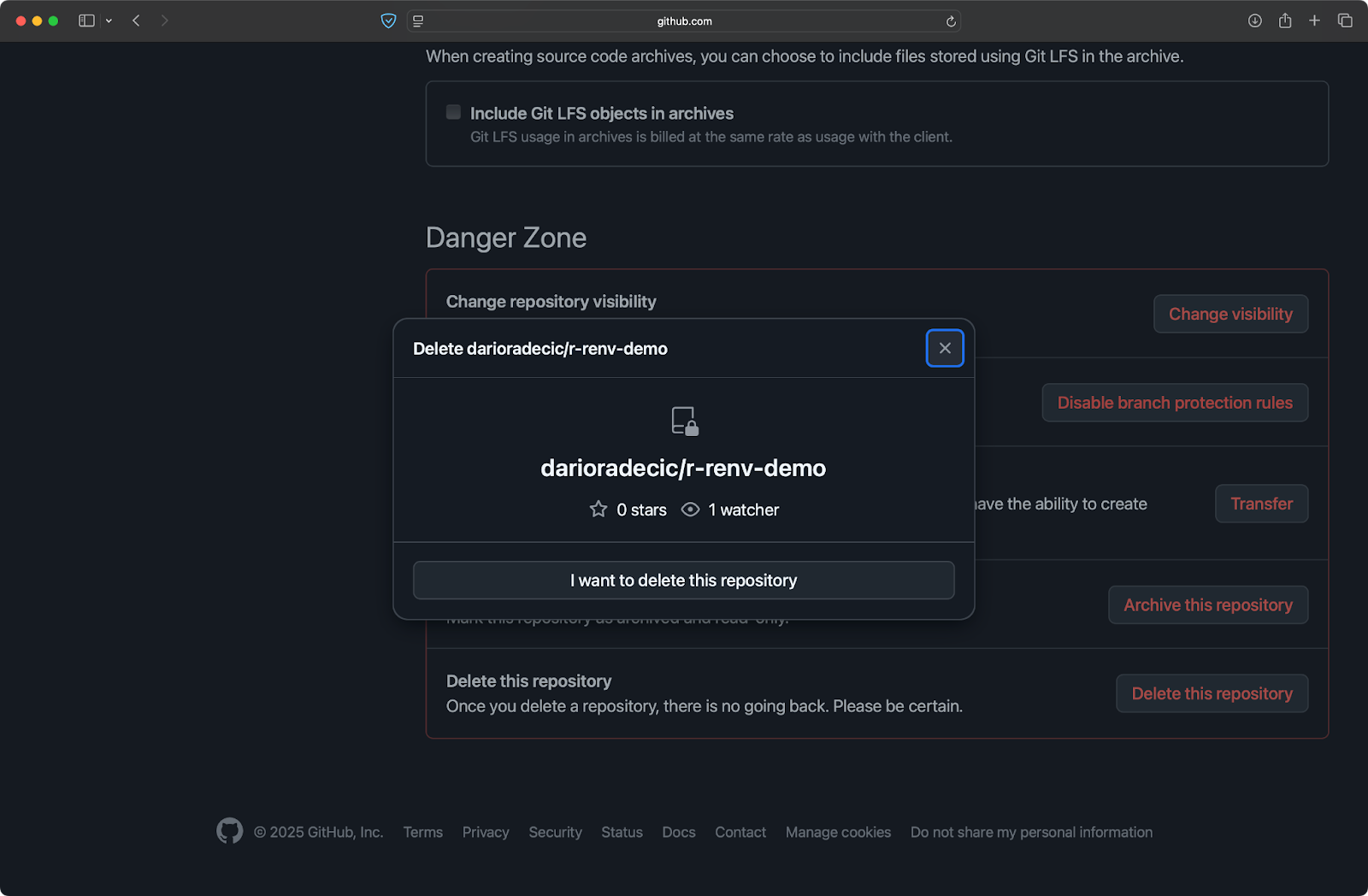
Abbildung 3 - Löschung eines GitHub-Repos initiieren
Wenn du dir sicher bist, dass du fortfahren willst, weist eine zusätzliche Warnmeldung von GitHub darauf hin, dass diese Aktion nicht rückgängig gemacht werden kann:
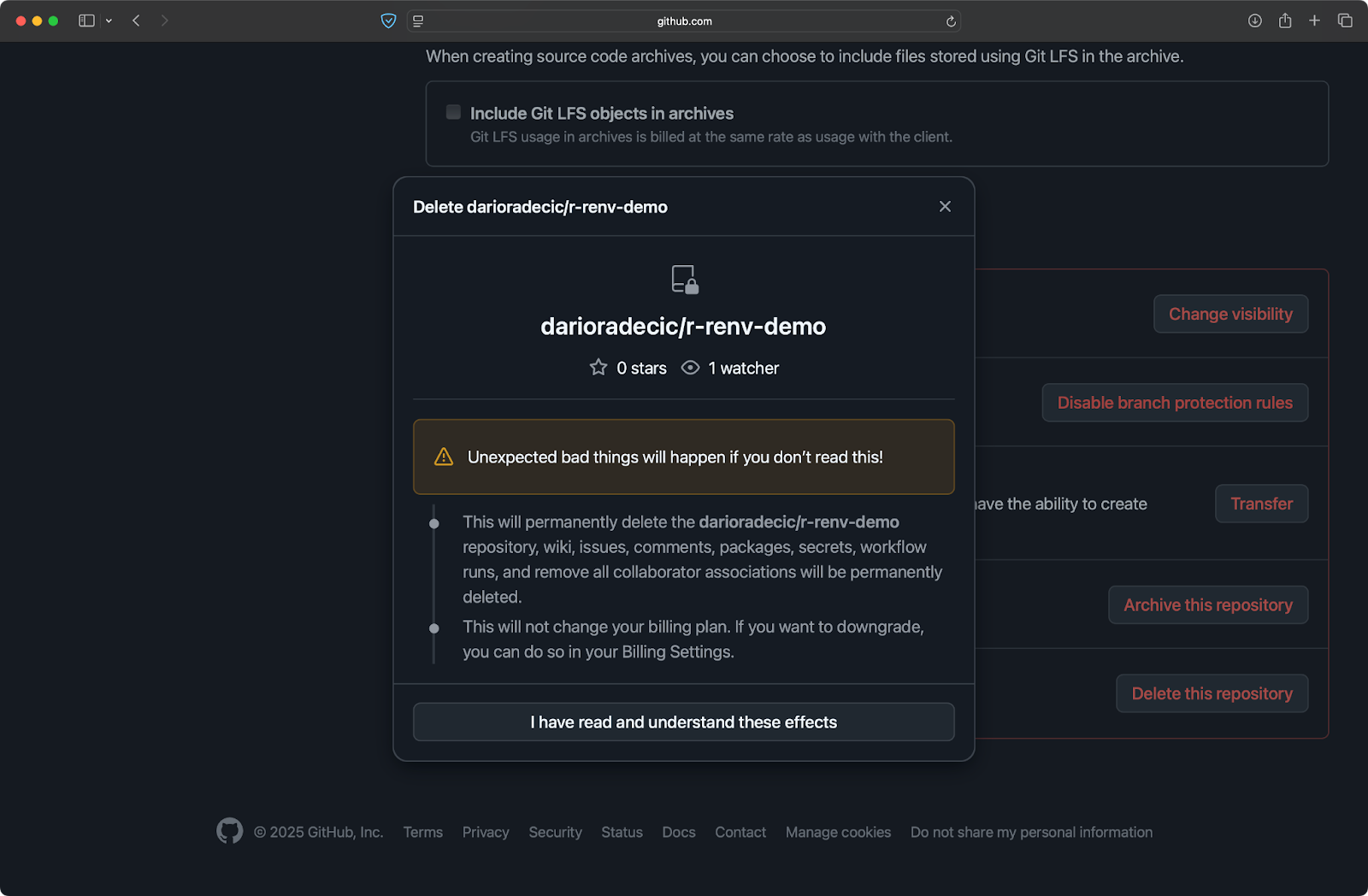
Abbildung 4 - Initiieren einer GitHub Repo-Löschung (2)
Nimm dir an dieser Stelle einen Moment Zeit, um zu bestätigen, dass du das Repository wirklich löschen willst.
Schritt 4: Löschung bestätigen
GitHub führt einen Überprüfungsschritt ein, um versehentliche Löschungen zu verhindern:
- Im Bestätigungsdialogfeld wirst du aufgefordert, den vollständigen Namen deines Repositorys (einschließlich deines Benutzernamens) einzugeben.
- Gib den Namen des Repositorys genau so ein, wie er im Dialogfeld angezeigt wird.
- Die Schaltfläche "Löschen" bleibt so lange deaktiviert, bis du den Namen richtig eingegeben hast.
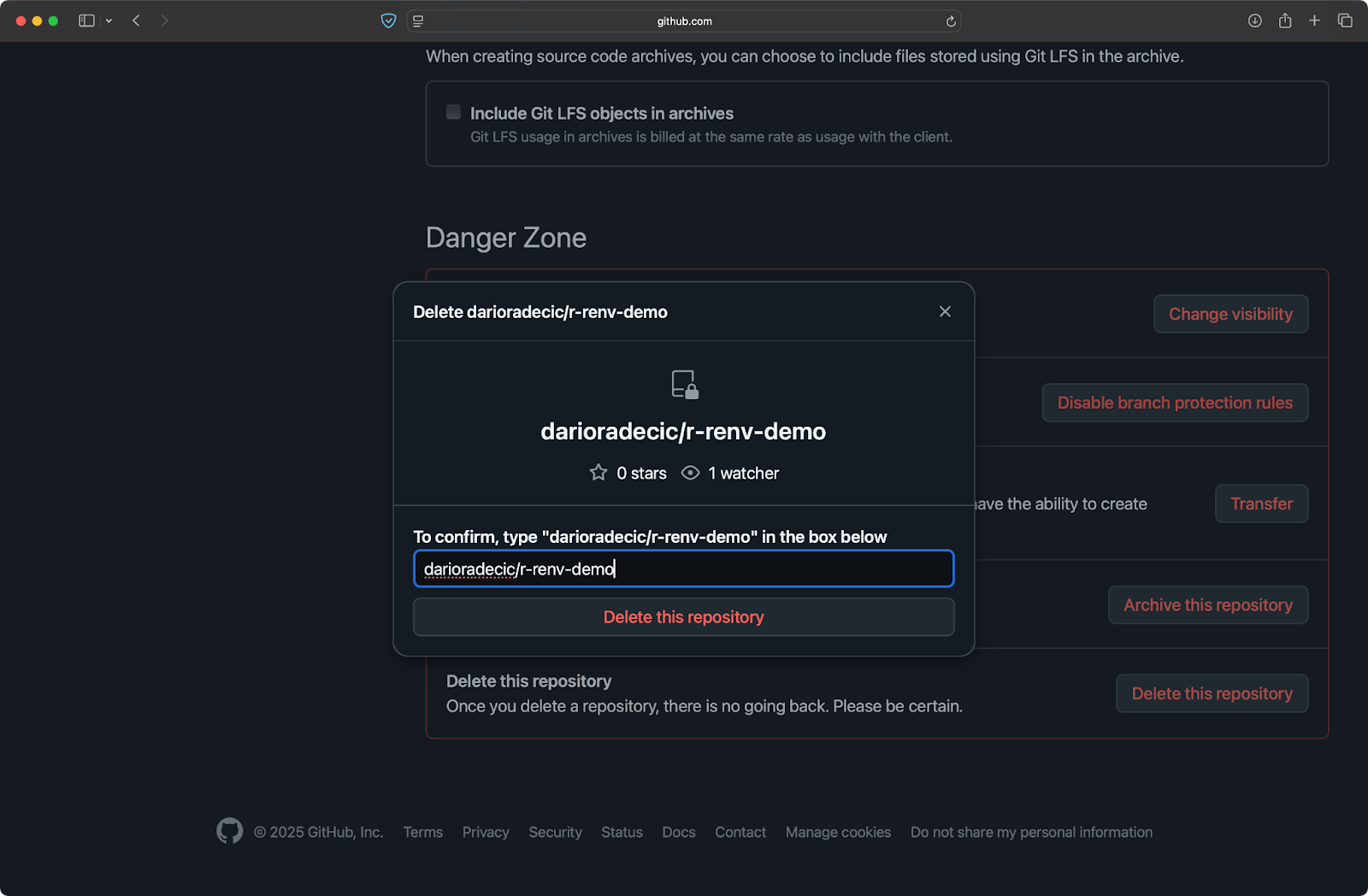
Abbildung 5 - Initiieren einer GitHub Repo-Löschung (3)
Indem du den Namen des Repositorys manuell eingeben musst, stellt GitHub sicher, dass du eine bewusste Entscheidung triffst, anstatt dich durch Eingabeaufforderungen zu klicken, ohne sie zu lesen. So kannst du verhindern, dass du versehentlich das falsche Projektarchiv löschst, besonders wenn du mehrere Tabs geöffnet hast.
Schritt 5: Löschung abschließen
Sobald du deine Absicht, das Repository zu löschen, bestätigt hast, wirst du möglicherweise aufgefordert, dich erneut bei deinem GitHub-Konto anzumelden oder deine Anmeldedaten per 2FA zu verifizieren:
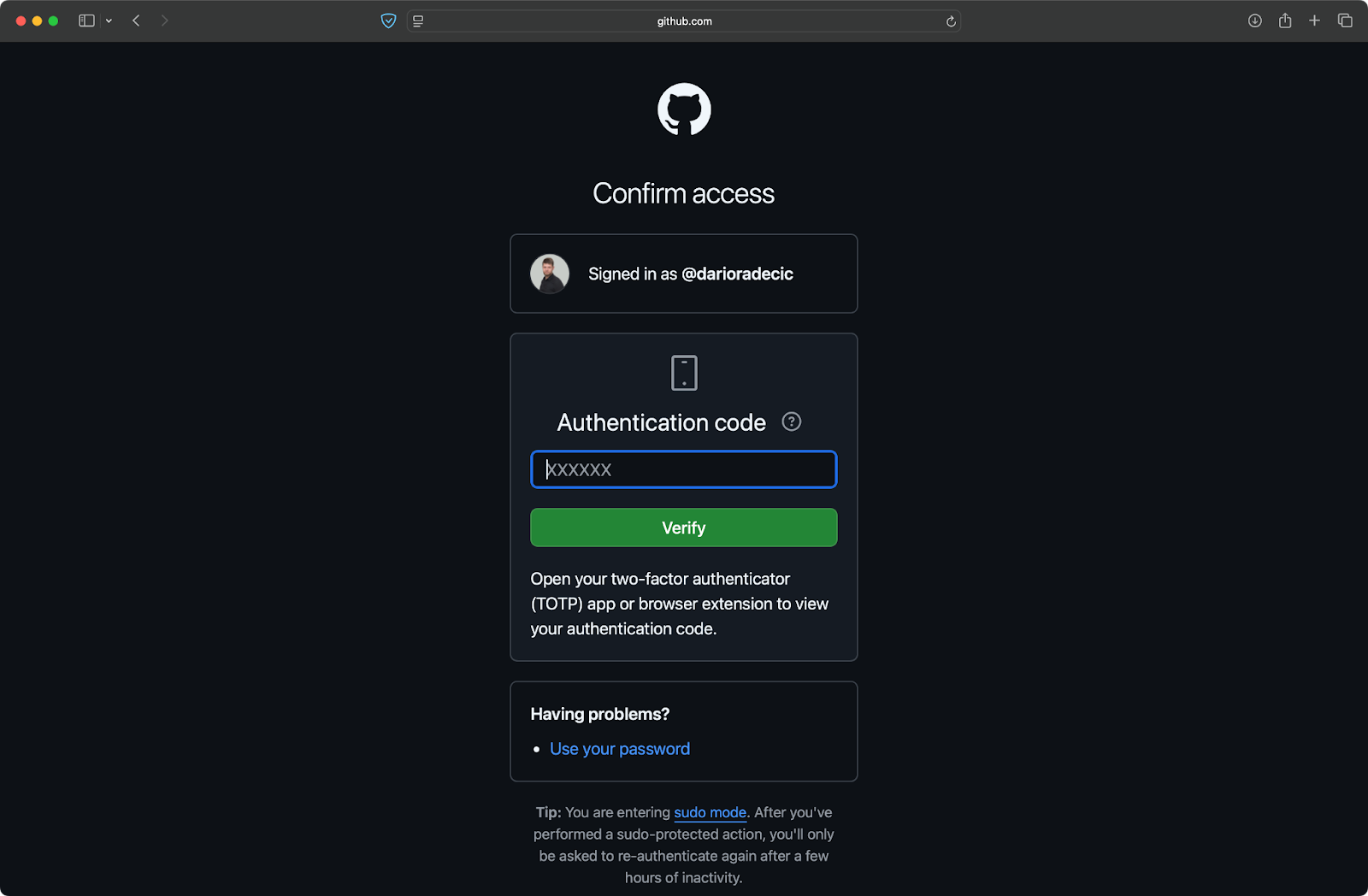
Abbildung 6 - GitHub 2FA Aufforderung
In meinem Fall muss ich einen Authentifizierungscode eingeben. Sobald das erledigt ist, erhältst du eine Erfolgsmeldung, die anzeigt, dass der Löschvorgang abgeschlossen wurde:

Abbildung 7 - Erfolgreiche Löschung des GitHub-Projektarchivs
Das war's! Dein Repository wurde nun vollständig von GitHub entfernt, zusammen mit allen Issues, Pull Requests, Wikis und anderen zugehörigen Daten. Denke daran, dass diese Aktion dauerhaft ist und GitHub gelöschte Repositories nicht wiederherstellen kann, also stelle sicher, dass du alle wichtigen Daten gesichert hast, bevor du diesen Vorgang abschließt.
Was du vor dem Löschen eines Projektarchivs beachten solltest
Bevor du den endgültigen Löschknopf drückst, gibt es einige wichtige Faktoren zu beachten.
>Kannst du nicht verfolgte Dateien auf Git und GitHub entfernen? Der Befehl git clean ist das, wonach du suchst.
Das Löschen eines Repositorys hat Auswirkungen auf, die weit über das Löschen von Dateien aus deinem eigenen Konto hinausgehen. Du solltest dir immer einen Moment Zeit nehmen, um diese Überlegungen zu überprüfen und unerwartete Konsequenzen zu vermeiden.
Auswirkungen auf Gabeln
Wenn du ein Repository löschst, bleiben alle Forks, die andere Nutzer aus deinem Repository erstellt haben, unabhängig davon bestehen.
Mit anderen Worten: Das Löschen deines Repositorys hat keine Auswirkungen auf die Forks, die andere erstellt haben. Diese Forks verlieren ihre Verbindung zu deinem ursprünglichen Repository und werden zu eigenständigen Repositories.
Wenn die Fork-Besitzer versuchen, Pull Requests einzureichen oder mit deinem ursprünglichen Repository zu synchronisieren, werden sie auf Fehler stoßen.
Das kann zu Verwirrung bei Entwicklern führen, die dein Projekt geforkt haben und aktiv daran mitarbeiten. Wenn du befürchtest, dass alle Kopien deines Repositorys von GitHub entfernt werden, musst du dich mit den Eigentümern der Forks abstimmen, um ihre Kopien einzeln zu löschen. Es gibt keine automatische Möglichkeit, alle Forks zu löschen, wenn du das übergeordnete Repository löschst.
Nach Mitstreitern suchen
Überprüfe immer, wer Zugriff auf dein Repository hat, bevor du es löschst.
Dazu gehst du zu Einstellungen > Mitwirkende um alle Personen anzuzeigen, die Zugriff haben:
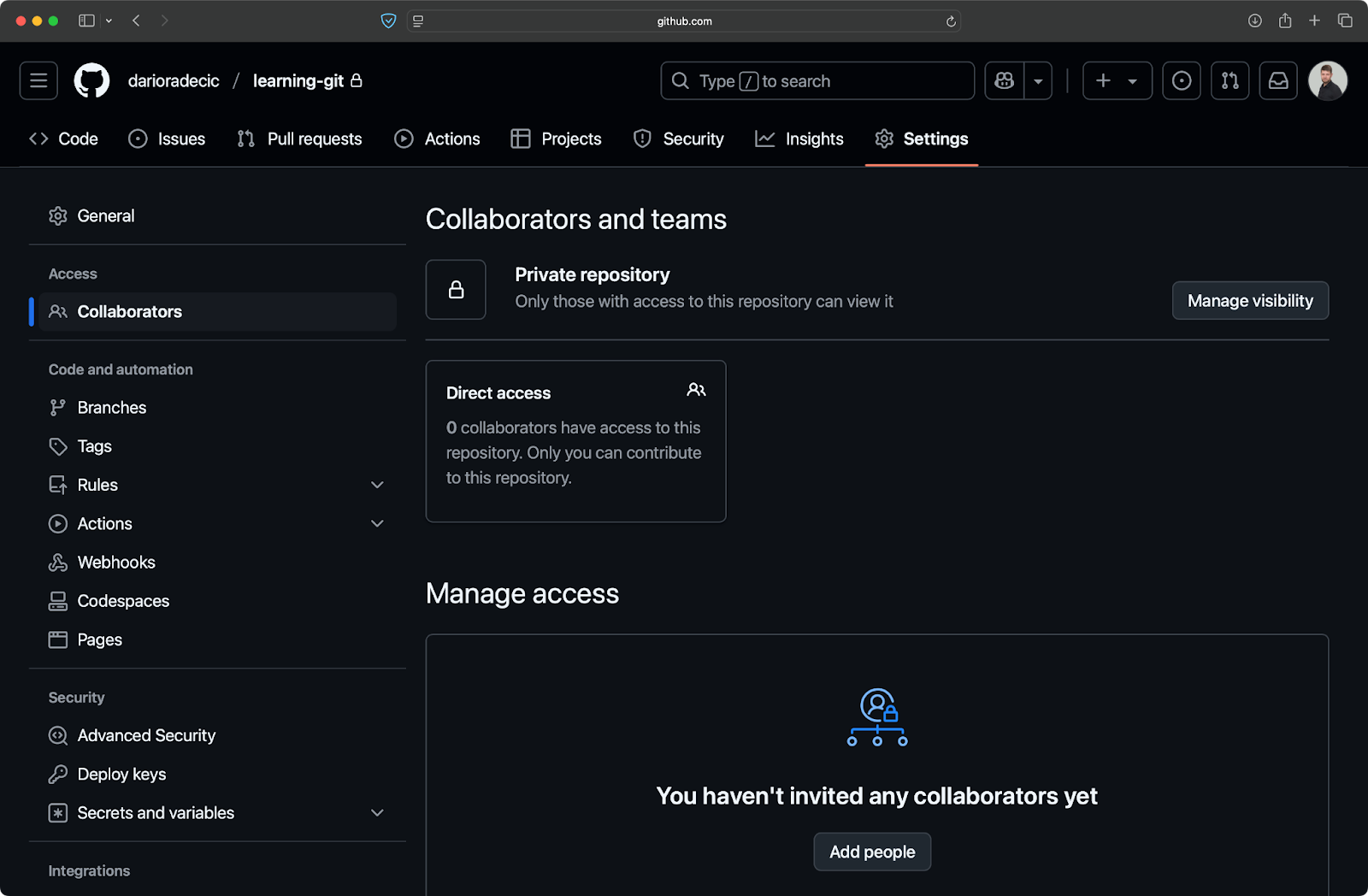
Abbildung 8 - Personen mit Zugang zum Repository
Ziehe in Erwägung, aktive Mitarbeiter/innen zu kontaktieren, um sie über deine Entscheidung zu informieren. Denke daran, dass diese Mitwirkenden sofort den Zugriff auf das Projekt verlieren, sobald das Repo gelöscht wird.
Es ist ein Gebot der Höflichkeit, Mitarbeiter/innen im Voraus zu informieren, bevor du ein gemeinsames Repository löschst. So haben sie Zeit, den Code bei Bedarf zu klonen oder wichtige Informationen zu speichern, an denen sie gerade arbeiten.
Klonen von Repositorien
Wenn du davon ausgehst, dass du einen Teil deines Repositorys in Zukunft noch brauchst, klone es vor dem Löschen lokal:
git clone https://github.com/yourusername/your-repository.gitWenn du ein Repository klonst, erhältst du:
- Der gesamte Quellcode.
- Die komplette Commit-Historie.
- Alle Branchen.
- Alle Tags.
Wie auch immer, Klonen bewahrt nicht:
- Themen.
- Pull Requests.
- Wiki-Seiten.
- GitHub-spezifische Funktionen wie Actions-Workflows.
Wenn du diese zusätzlichen Elemente aufbewahren musst, solltest du die API von GitHub nutzen, um sie zu sichern, oder dir Tools von Drittanbietern ansehen, die für die Archivierung von GitHub-Repositories entwickelt wurden. Auch wenn du denkst, dass du den Code nie wieder brauchst, ist es besser, ein Backup zu haben und es nicht zu brauchen, als es zu brauchen und es nicht zu haben.
Auch wenn du den Code lokal hast, bedeutet das Löschen des GitHub-Repositorys, dass du die öffentliche URL, alle GitHub Pages Bereitstellungen und die kollaborativen Funktionen von GitHubverlierst. Vergewissere dich, dass du wirklich bereit bist, all diese Funktionen loszulassen, bevor du mit der Löschung fortfährst.
Fehlersuche und häufige Probleme
Auch wenn der Löschvorgang bei GitHub so einfach ist, kann es gelegentlich zu unerwarteten Problemen kommen. In diesem Abschnitt gehe ich auf einige der häufigsten Probleme ein, mit denen Nutzer konfrontiert werden, wenn sie versuchen, Repositories zu löschen.
>Lerne, wiewie der Befehl git reset dir helfen kann, deinen Projektverlauf zu verwalten.
Das Löschen von Repositorien funktioniert nicht
Wenn du alle Schritte befolgt hast, dein Projektarchiv aber nicht gelöscht wird, gibt es mehrere mögliche Ursachen:
- Unzureichende Berechtigungen: Vergewissere dich, dass du über Admin-Rechte für das Repository verfügst. Nur Repository-Eigentümer und Organisationsadministratoren können Repositories löschen.
- Organisatorische Einschränkungen: Einige Unternehmen setzen Schutzrichtlinien ein, die das Löschen von Repositories verhindern. Erkundige dich bei deinem Organisationsadministrator, ob die Löschung eingeschränkt ist.
- GitHub-Aktionen laufen: Wenn es aktive GitHub Actions Workflows gibt, musst du sie möglicherweise abbrechen, bevor du das Repository löschst. Gehe zur Registerkarte "Aktionen" und breche alle laufenden Workflows ab.
- GitHub Apps oder OAuth-Integrationen: Bestimmte Integrationen von Drittanbietern können die Löschung verhindern. Versuche, alle mit dem Repository verbundenen GitHub Apps oder OAuth-Anwendungen vorübergehend zu deaktivieren.
- Browser-Probleme: Lösche deinen Browser-Cache oder benutze einen anderen Browser. Manchmal können zwischengespeicherte Daten den Betrieb von GitHub beeinträchtigen.
Wenn du beim Löschen eine Fehlermeldung erhältst, notiere dir genau, was in der Fehlermeldung steht. Das kann wichtige Hinweise darauf geben, was die Löschung verhindert, und die Antwort ist meist nur eine Google-Suche entfernt.
Bei hartnäckigen Problemen kann das GitHub-Supportteam helfen, Einschränkungen auf Organisationsebene oder kontobezogene Probleme zu identifizieren, die das Problem verursachen könnten.
Wiederherstellung nach einer versehentlichen Löschung
Ich habe es schon einmal gesagt und ich werde es wieder sagen: GitHub kann Repositories nicht wiederherstellen, wenn sie gelöscht wurden. Diese dauerhafte Löschung wird in der GitHub-Dokumentation und in den Bestätigungsdialogen während des Löschvorgangs deutlich angegeben.
Wenn du versehentlich ein Repository gelöscht hast, sind deine Möglichkeiten begrenzt:
- Suche nach lokalen Klonen: Wenn du oder ein Teammitglied einen aktuellen lokalen Klon des Repositorys hast, kannst du ihn in ein neues GitHub-Repository pushen. So bleiben dein Code und dein Commit-Verlauf erhalten.
- Gegabelte Repositories: Wenn jemand dein Repository vor der Löschung geforkt hat, kannst du vielleicht eine Kopie davon bekommen, auch wenn sie nicht die neuesten Änderungen enthält.
- GitHub Enterprise Kunden: Wenn du GitHub Enterprise nutzt, verfügt dein Administrator möglicherweise über Backup-Optionen, die für normale GitHub-Nutzer nicht verfügbar sind.
Um zukünftige Probleme zu vermeiden, empfehle ich dringend, diese Präventivmaßnahmen umzusetzen:
- Regelmäßige Backups: Richte automatische Skripte ein, um deine wichtigen Repositories regelmäßig zu klonen und zu sichern.
- Erwäge zu archivieren, anstatt zu löschen: Wenn möglich, archiviere Repositories, anstatt sie zu löschen. Dadurch bleiben sie in einem schreibgeschützten Zustand.
- Dokumentiere deine Repositories: Führe einen Katalog wichtiger Repositories mit Beschreibungen und Gründen, warum sie aufbewahrt werden. Das macht es einfacher, fundierte Entscheidungen über die Löschung des Repositorys zu treffen.
Leider gibt es keinen "Papierkorb" für GitHub-Repositories, daher sollte das Löschen immer mit Vorsicht genossen werden. Im Zweifelsfall solltest du die Archivierung dem Löschen vorziehen, um dir in Zukunft mehr Optionen zu sichern.
Best Practices nach dem Löschen eines Repositorys
Nachdem du ein Repository erfolgreich gelöscht hast, solltest du die Gelegenheit nutzen, um deine GitHub-Präsenz genauer unter die Lupe zu nehmen.
Die Löschung eines Repos sollte keine isolierte Aktion sein. Es sollte Teil einer kontinuierlichen Strategie sein, ein sauberes GitHub-Profil zu pflegen. Ich zeige dir ein paar bewährte Methoden, die du beachten solltest, wenn du ein Repository entfernt hast.
Bereinige dein GitHub-Profil
Das Löschen von Repositorien ist oft nur der erste Schritt in einem umfassenderen Bereinigungsprozess.
Hier ist, was du regelmäßig tun solltest:
- Prüfe die verbleibenden Repositories: Überprüfe alle deine Repositories und identifiziere andere, die veraltet, überflüssig oder nicht mehr relevant für deine Arbeit oder deine Interessen sind.
- Aktualisiere die Repository-Beschreibungen: Stelle sicher, dass die Beschreibungen und READMEs der Repositories, die du beibehältst, aktuell sind und den Zweck und den Status des Projekts klar erklären.
- Pinne deine beste Arbeit: Nutze die Funktion "Angepinnte Repositories" von GitHub, um deine beeindruckendsten oder repräsentativsten Projekte oben in deinem Profil hervorzuheben.
- Organisiere mit Themen: Füge deinen Repositories relevante Themen hinzu, um ihre Auffindbarkeit zu verbessern und zu zeigen, wie sie mit deinem Gesamtwerk zusammenhängen.
Kurz gesagt, wenn du diese Schritte durchführst, entsteht ein professionelleres GitHub-Profil, das deine aktuellen Fähigkeiten und Interessen genau darstellt.
Ein gut gepflegtes GitHub-Profil mit 5-10 hochwertigen Repositories macht oft einen besseren Eindruck als eines mit Dutzenden von aufgegebenen oder halbfertigen Projekten.
Repository-Berechtigungen überprüfen
Das Löschen des Repositorys ist eine gute Erinnerung daran, die Berechtigungen in deinem GitHub-Konto zu überprüfen:
- Prüfe den Zugang von Mitarbeitern: Überprüfe, wer Zugriff auf deine verbleibenden Repositories hat und entferne Mitarbeiter, die keinen Zugriff mehr benötigen.
- Überprüfe die Mitgliedschaften in Organisationen: Wenn du einer Organisation angehörst, vergewissere dich, dass deine Rolle und deine Zugriffsrechte angemessen sind.
- Überprüfe Integrationen von Drittanbietern: Überprüfe und lösche alle GitHub Apps, OAuth-Anwendungen oder Webhooks, die Zugriff auf deine Repositories haben.
- Aktualisiere die Standardeinstellungen für das Repository: Wenn du häufig neue Repositories erstellst, solltest du deine Standardeinstellungen für Repositories aktualisieren, um mit deinen bevorzugten Einstellungen für Sichtbarkeit und Zusammenarbeit zu beginnen.
Regelmäßige Sicherheitsprüfungen wie diese helfen dabei, unerwünschten Zugriff auf deinen Code zu verhindern und deine Gefährdung durch potenzielle Sicherheitsrisiken zu verringern. Das ist besonders wichtig, wenn das Repository, das du gelöscht hast, sensible Informationen enthielt oder Teil eines größeren Projekts mit gemeinsamem Zugriff war.
Archivieren vor dem Löschen
Für zukünftige Bereinigungen von Repositories solltest du in Erwägung ziehen, sie zu archivieren, anstatt sie sofort zu löschen.
Die Archivierung macht ein Repository schreibgeschützt und verhindert neue Commits, Issues oder Pull Requests, während alle bestehenden Inhalte erhalten bleiben und weiterhin zugänglich sind.
Du solltest Repositories für abgeschlossene Projekte archivieren, auf die du in Zukunft Bezug nehmen könntest, für Projekte, die du präsentieren möchtest, aber nicht mehr aktiv entwickelst, oder für vorübergehend inaktive Projekte.
Abschließend lässt sich sagen, dass die Archivierung einen Mittelweg zwischen dem Aktivhalten und dem endgültigen Löschen eines Repositorys darstellt. Ich habe es als nützlich für Kundenprojekte oder Kursarbeiten empfunden, die ich nicht aktiv bearbeite, aber gelegentlich nachschlagen muss.
Zusammenfassend Wie man ein GitHub-Repository löscht
Dein GitHub-Profil sollte nicht zu einem Sumpf werden. Das Löschen alter und ungenutzter Repos ist eine gute Möglichkeit, dich als Profi zu präsentieren und deine beste Arbeit zu zeigen.
In diesem Artikel führe ich dich durch den gesamten Prozess des Löschens von Projektarchiven - vom Verständnis dessen, was passiert, wenn du ein Projektarchiv löschst, über den schrittweisen Löschvorgang, wichtige Überlegungen vor dem Löschen, die Behebung häufiger Probleme bis hin zu den besten Vorgehensweisen nach dem Löschen.
Du hast alles über das permanente Löschen von Repositorys gelernt, wie wichtig es ist, die Auswirkungen auf Forks und Mitwirkende zu bedenken, und wie wichtig es ist, vor dem Löschen Backups zu erstellen.
Außerdem habe ich praktische Ratschläge für die Behebung von Löschproblemen und Strategien zur Wiederherstellung von versehentlich gelöschten Dateien sowie Empfehlungen für die Aufrechterhaltung eines sauberen und sicheren GitHub-Profils durch regelmäßige Audits und den strategischen Einsatz der Archivierung gegeben.
Wenn du mehr überGit und GitHub erfahren möchtest, sind diese Kurse von DataCamp ein guter Startpunkt:
Lerne heute die Git-Grundlagen
FAQs
Was passiert mit Forks, wenn ich ein GitHub-Repository lösche?
Wenn du ein Repository löschst, bleiben alle Forks, die andere erstellt haben, unabhängig davon bestehen. Diese Forks verlieren ihre Verbindung zu deinem ursprünglichen Repository und werden zu eigenständigen Repositories. Du musst dich mit den Eigentümern der Abzweigungen abstimmen, um ihre Kopien einzeln zu löschen.
Kann GitHub mein Repository wiederherstellen, nachdem ich es gelöscht habe?
Nein, GitHub kann Repositories nicht wiederherstellen, wenn sie gelöscht worden sind. Diese Löschung ist dauerhaft. Deshalb ist es wichtig, alle wichtigen Repositories vor der Löschung zu sichern, indem du sie lokal klonst oder andere Backup-Methoden verwendest.
Was soll ich tun, wenn ich mein Repository nicht löschen kann?
Wenn du dein Repository nicht löschen kannst, überprüfe, ob du über Admin-Rechte verfügst, prüfe, ob es organisatorische Einschränkungen gibt, breche alle laufenden GitHub Actions Workflows ab und deaktiviere vorübergehend alle Integrationen von Drittanbietern. Wenn die Probleme weiterhin bestehen, wende dich an den GitHub-Support, um Hilfe zu erhalten.
Soll ich meine alten GitHub-Repositories archivieren oder löschen?
Ziehe es in Erwägung, das Projekt zu archivieren, anstatt es zu löschen, wenn du es in Zukunft vielleicht noch einmal brauchst. Durch die Archivierung wird ein Repository schreibgeschützt, wobei alle vorhandenen Inhalte erhalten bleiben. Lösche Repositories nur, wenn du sicher bist, dass du den Code nicht mehr brauchst oder wenn sie sensible Informationen enthalten.
Wie benachrichtige ich Mitwirkende, bevor ich ein gemeinsames Repository lösche?
Überprüfe, wer Zugriff auf dein Projektarchiv hat, indem du zu Einstellungen > Mitwirkende und Teams gehst. Es ist eine gute Praxis, aktive Mitarbeiter/innen vor dem Löschen zu kontaktieren, um ihnen Zeit zu geben, den Code zu klonen oder wichtige Informationen, mit denen sie arbeiten, zu speichern.

